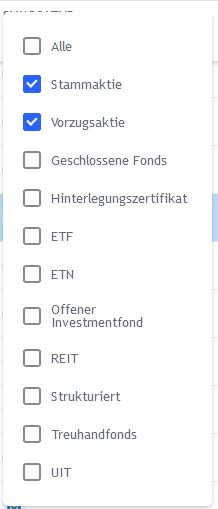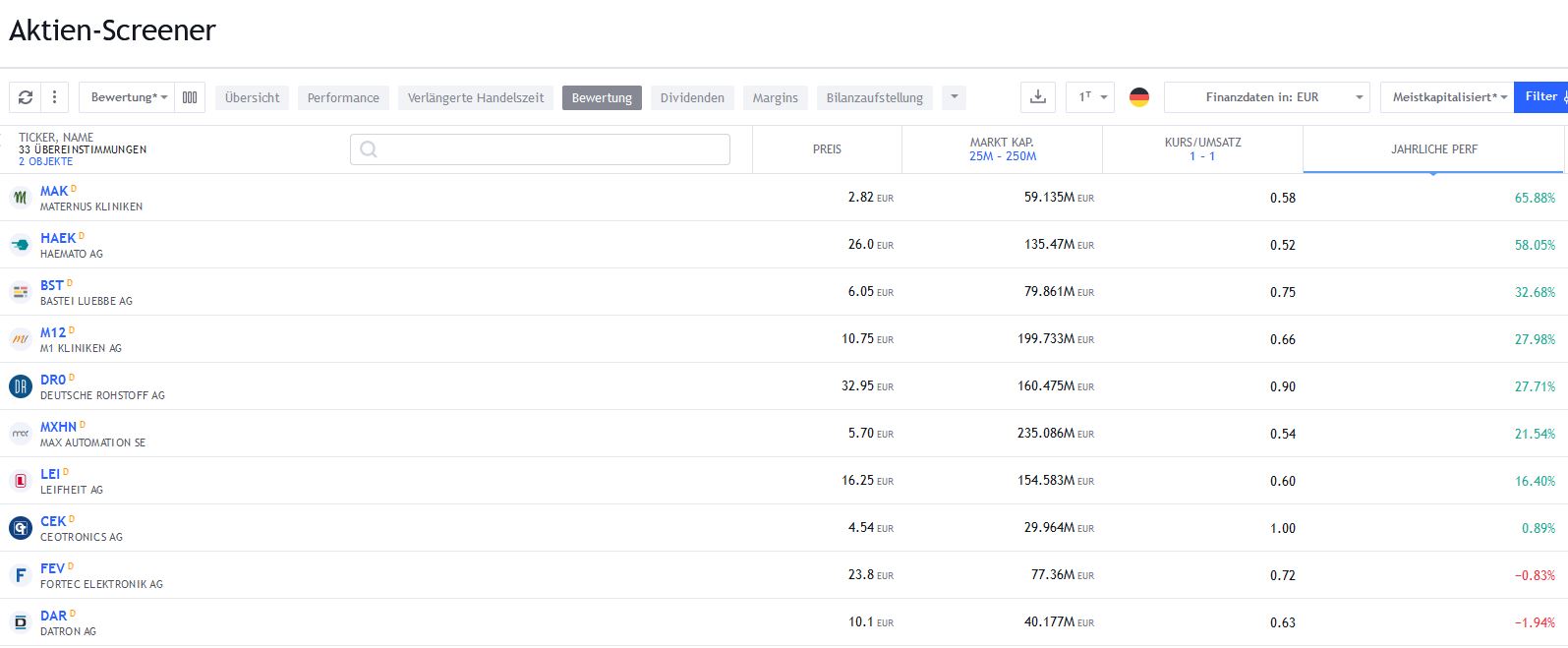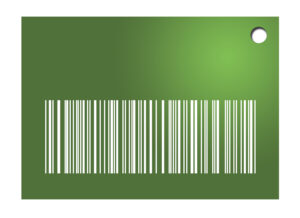 Wie in den vorausgehenden Artikeln erwähnt, habe ich für die Zusammenstellung des “Tiny Titans” Depots den TradingView Aktienscanner verwendet.
Wie in den vorausgehenden Artikeln erwähnt, habe ich für die Zusammenstellung des “Tiny Titans” Depots den TradingView Aktienscanner verwendet.
TradingView setze ich schon länger als eine Informationsquelle bei Aktienanalysen ein. Den Scanner hatte ich bis dato nicht auf dem Schirm. Er hat mich aber beim Einsatz verschiedener Aktienscanner am meisten überzeugt.
Selbstverständlich gibt es sicherlich viele gute Scanner von anderen Anbietern, die Sie auch jederzeit gerne verwenden können.
Für alle, die noch auf der Suche nach einem Tool sind, möchte ich an dieser Stelle den TradingView Scanner vorstellen, zumal alle erforderlichen Funktionen in der kostenlosen Basisversion zur Verfügung stehen.
Schritt 1: Aufruf des Aktienscanners
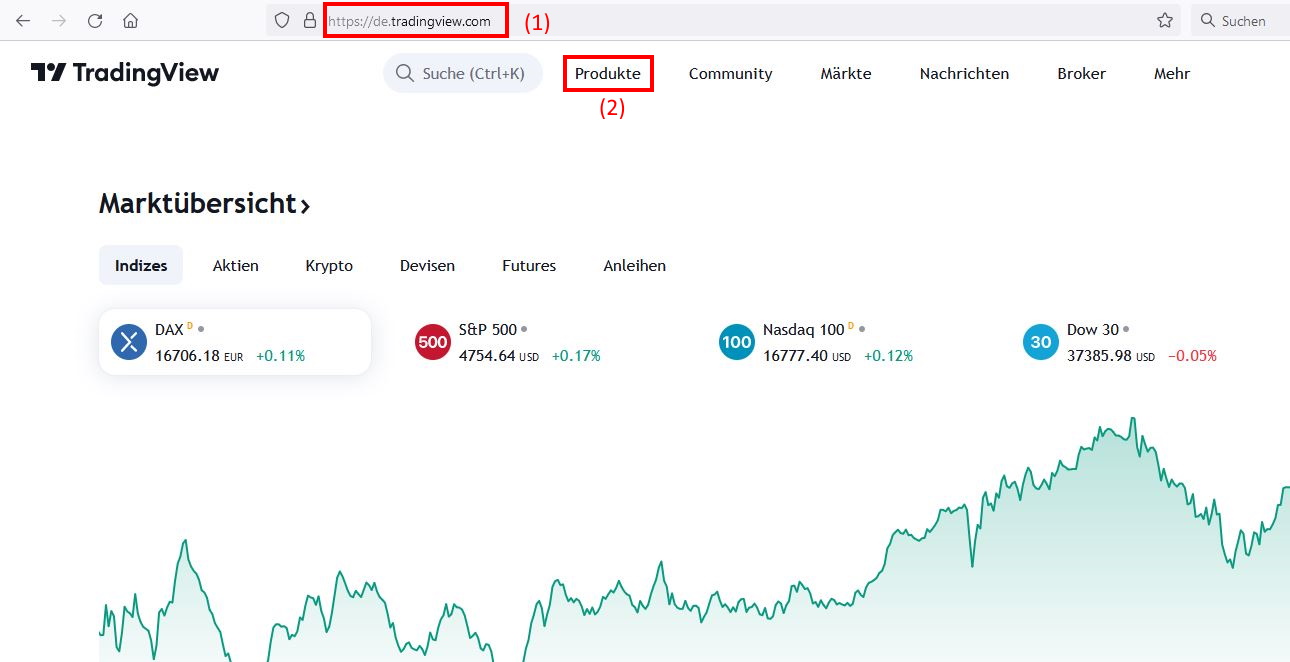 Am einfachsten rufen Sie die Seite über eine Suchmaschine und dem Suchbegriff “Tradingview” ein. Alternativ können Sie selbstverständlich auch die URL (1) in die Browserzeile eintragen.
Am einfachsten rufen Sie die Seite über eine Suchmaschine und dem Suchbegriff “Tradingview” ein. Alternativ können Sie selbstverständlich auch die URL (1) in die Browserzeile eintragen.
Je nach Aufruf kann sich die Startseite bei Ihnen unterscheiden, was aber kein Problem darstellt, da alles weitere identisch sein sollte.
Danach wählen Sie in der Menüleite oben “Produkte” (2) aus.
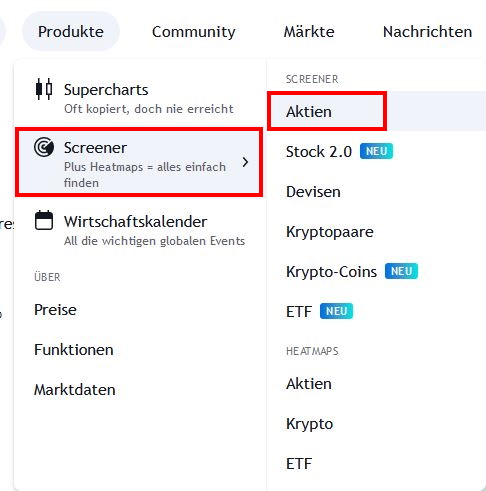 Über die Auswahl “Screener” / “Aktien” gelangen Sie zum Aktienscreener.
Über die Auswahl “Screener” / “Aktien” gelangen Sie zum Aktienscreener.
Schritt 2: Vorauswahlen
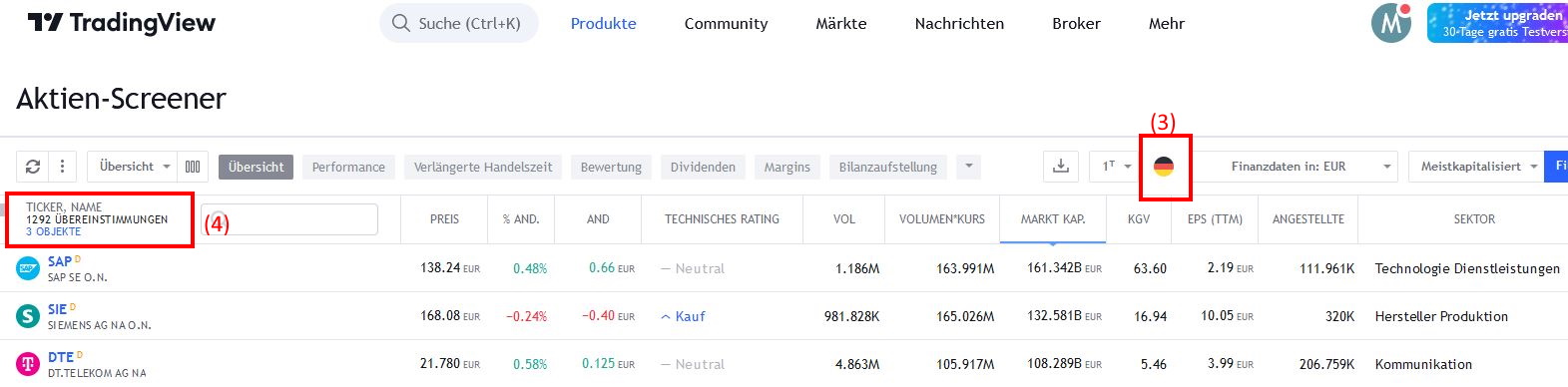 Wichtig ist, dass bei den Märkten (3) “Deutschland” ausgewählt ist. Das sollte eigentlich die Grundeinstellung sein, ansonsten passen Sie es an.
Wichtig ist, dass bei den Märkten (3) “Deutschland” ausgewählt ist. Das sollte eigentlich die Grundeinstellung sein, ansonsten passen Sie es an.
Im Feld “Ticker, Name” (4) ist zu lesen, dass es 1292 Übereinstimmungen und 3 Objekte gibt (Werte können bei Ihnen je nach Zeitpunkt des Aufrufes abweichen.
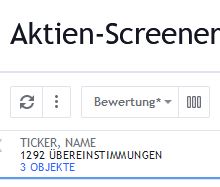 Hier müssen Sie die Einstellungen anpassen, indem Sie mit der rechten Maustaste auf das Feld klicken und im Pop-up-Menü “Filter ändern” (5) selektieren.
Hier müssen Sie die Einstellungen anpassen, indem Sie mit der rechten Maustaste auf das Feld klicken und im Pop-up-Menü “Filter ändern” (5) selektieren.
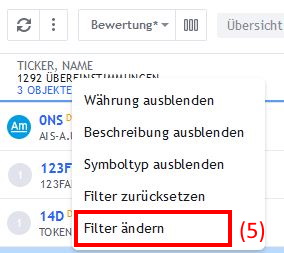 Nun erscheint unter SYMBOLTYP die aktuelle Auswahl “Stammaktie, Hinterlegungszertifikat, ETF”.
Nun erscheint unter SYMBOLTYP die aktuelle Auswahl “Stammaktie, Hinterlegungszertifikat, ETF”.
 Mit einem Klick auf das Auswahlmenü (6) öffnet sich ein neues Pop-up-Fenster.
Mit einem Klick auf das Auswahlmenü (6) öffnet sich ein neues Pop-up-Fenster.
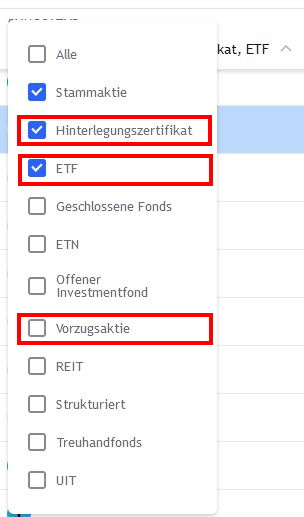 Die Auswahl “Stammaktie” bleibt selbstverständlich, während “Hinterlegungszertifikat” – gibt es nicht bei in Deutschland gelisteten Aktien – und “ETF” abgewählt werden müssen.
Die Auswahl “Stammaktie” bleibt selbstverständlich, während “Hinterlegungszertifikat” – gibt es nicht bei in Deutschland gelisteten Aktien – und “ETF” abgewählt werden müssen.
Dafür muss “Vorzugsaktie” noch angewählt werden, da zum einen Stamm- und Vorzugsaktien in der Performance deutlich abweichen können, zum anderen einige Aktien nur in der Gattung “Vorzugsaktien” verfügbar sind.
Letztendlich sieht die Auswahl wie folgt aus:
Das Feld “Ticker, Name” sollte nun in etwa wie folgt aussehen:
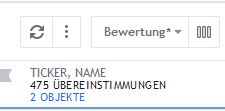 Zum Zeitpunkt der Auswahl entsprechen 475 Stamm- und Vorzugsaktien den Kriterien.
Zum Zeitpunkt der Auswahl entsprechen 475 Stamm- und Vorzugsaktien den Kriterien.
Schritt 3: Kriterien auswählen
Zur Wahl der erforderlichen Kriterien gibt es verschiedene Möglichkeiten. Ich bevorzuge folgende Vorgehensweise:
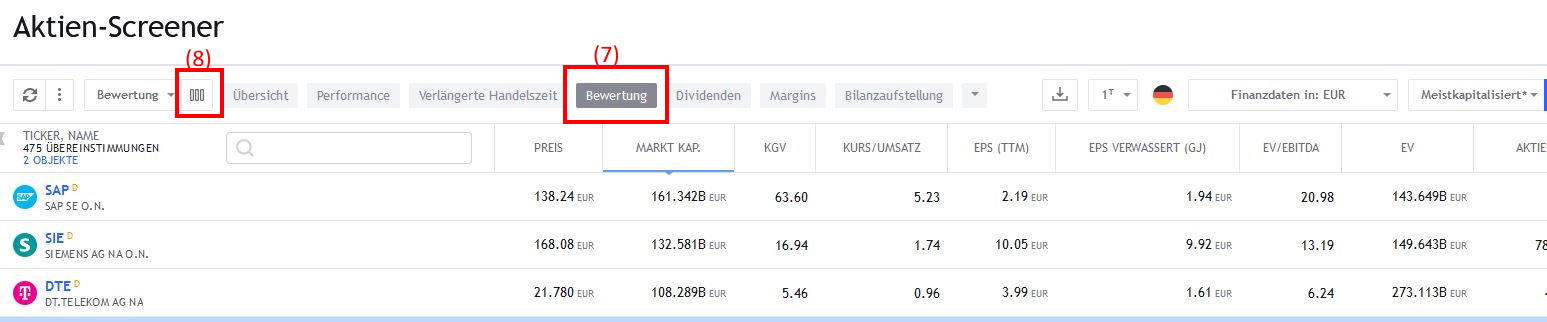 Wählen Sie im Menü “Bewertung” (7) aus. Dann sind Kriterien wie Marktkapitalisierung und Kurs/Umsatz bereits vorhanden. Aber es sind auch Daten dabei, die nicht benötigt werden, während andere noch fehlen.
Wählen Sie im Menü “Bewertung” (7) aus. Dann sind Kriterien wie Marktkapitalisierung und Kurs/Umsatz bereits vorhanden. Aber es sind auch Daten dabei, die nicht benötigt werden, während andere noch fehlen.
Mit einem Klick auf die “Säulen-Einstellung” (8) können Sie die Spalten anpassen.
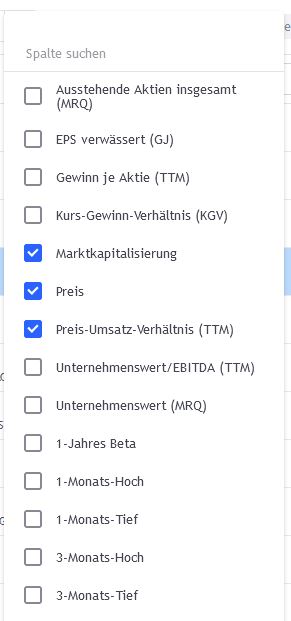 Auszuwählen sind “Marktkapitalisierung”, “Preis” (nicht unbedingt erforderlich), “Preis-Umsatz-Verhältnis” = KUV und weiter unten “Performance Jahr”.
Auszuwählen sind “Marktkapitalisierung”, “Preis” (nicht unbedingt erforderlich), “Preis-Umsatz-Verhältnis” = KUV und weiter unten “Performance Jahr”.
Das Ausgabe des Scanners sollte nun wie folgt aussehen:
Schritt 4: Kriterien anpassen
Nun werden die Filter für die einzelnen Kriterien gesetzt. Beginnen wollen wir mit der Marktkapitalisierung.
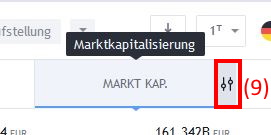 Dazu klicken Sie auf das Menüfeld rechts neben “Markt Kap.”.
Dazu klicken Sie auf das Menüfeld rechts neben “Markt Kap.”.
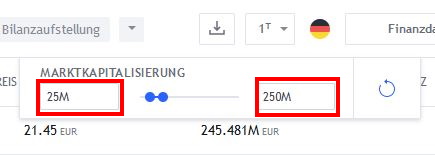 Sie können die Bereiche mit dem Schieberegler einstellen, aber einfacher und genauer ist die direkte Eingabe in die Zahlenfelder, also “25M” als unterer Grenzwert und “250M” als oberer Grenzwert. Bitte achten Sie darauf, dass das “<“, bzw. “>” -Zeichen nicht mehr vorhanden ist. Wichtig ist auch das “M” als Zeichen für Million.
Sie können die Bereiche mit dem Schieberegler einstellen, aber einfacher und genauer ist die direkte Eingabe in die Zahlenfelder, also “25M” als unterer Grenzwert und “250M” als oberer Grenzwert. Bitte achten Sie darauf, dass das “<“, bzw. “>” -Zeichen nicht mehr vorhanden ist. Wichtig ist auch das “M” als Zeichen für Million.
Verwenden Sie den Scanner auch für andere Aufgaben, so ist wichtig zu wissen, dass mit amerikanischen Symbolen gearbeitet wird, d.h. “B” (billion) steht für das deutsche Milliarde und “T” (trillion) steht für die deutsche Billion.
Nach Abschluss der Eingabe klicken Sie außerhalb des Fensters und die Werte übernommen sein. Bitte prüfen Sie die Werte auf Korrektheit.
 Die Anzahl der Aktien, die die Kriterien erfüllen haben sich nun auf 158 verringert.
Die Anzahl der Aktien, die die Kriterien erfüllen haben sich nun auf 158 verringert.
Jetzt kommt die Einstellung des Kurs-Umsatz-Verhältnisses an die Reihe.
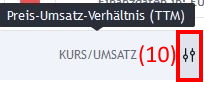 Dazu klicken Sie auf das Menüfeld rechts neben “Kurs/Umsatz” (10).
Dazu klicken Sie auf das Menüfeld rechts neben “Kurs/Umsatz” (10).
 Aktuell ist nur die Möglichkeit ein Wert unterhalb eines bestimmten KUVs einzugeben. Zur Anpassung klicken Sie auf das Symbol für das Auswahlfeld (11) und wählen Sie dann im Menü “Zwischen” aus.
Aktuell ist nur die Möglichkeit ein Wert unterhalb eines bestimmten KUVs einzugeben. Zur Anpassung klicken Sie auf das Symbol für das Auswahlfeld (11) und wählen Sie dann im Menü “Zwischen” aus.
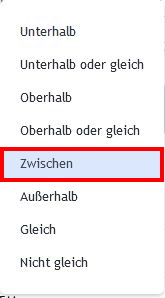 Nun können Sie einen oberen und unteren Grenzwert eingeben.
Nun können Sie einen oberen und unteren Grenzwert eingeben.
 Wie oben bereits erwähnt, ist die amerikanische Symbolik im Einsatz, d.h. anstelle des Kommas ist ein Punkt als Dezimaltrennzeichen einzugeben, also beispielsweise “0.5”.
Wie oben bereits erwähnt, ist die amerikanische Symbolik im Einsatz, d.h. anstelle des Kommas ist ein Punkt als Dezimaltrennzeichen einzugeben, also beispielsweise “0.5”.
Nun klicken Sie wieder außerhalb des Fensters.
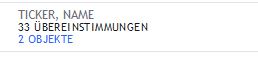 Die Auswahl hat sich auf 33 Aktien verringert.
Die Auswahl hat sich auf 33 Aktien verringert.
Schritt 4: Nach Jahresperformance sortieren
Klicken Sie nun auf das Feld “Jährliche Perf”.
 Daraufhin werden die Daten in absteigender Reihenfolge der jährlichen Kursperformance sortiert. Mit jedem weiteren Klick ändert sich die Sortierreihenfolge, also von absteigend auf aufsteigend usw.
Daraufhin werden die Daten in absteigender Reihenfolge der jährlichen Kursperformance sortiert. Mit jedem weiteren Klick ändert sich die Sortierreihenfolge, also von absteigend auf aufsteigend usw.
Das Ergebnis für die 10 Aktien, die zu dem Zeitpunkt der Überprüfung in das virtuelle Depot übernommen werden würden, sieht dann folgendermaßen aus:
Ich hoffe, dass die Beschreibung nachvollziehbar ist. Bei Fragen oder Anregungen freue ich mich auf Ihre Rückmeldung.